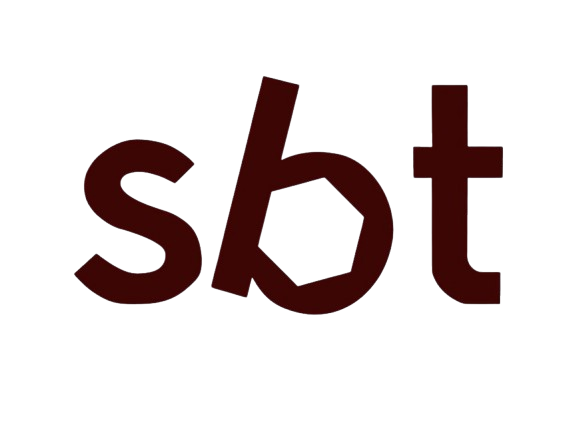Tareas Personalizadas
⏱ Dedicación recomendada: 0 minutos
Esto considera el contenido visible y relevante, e ignora texto colapsado o marcado como opcional.
r8vnhill/echo-app-kt
Gradle no se limita a tareas predefinidas como build o test; también nos permite definir nuestras propias tareas para automatizar procesos específicos de nuestro proyecto. Esto es especialmente útil cuando trabajamos en bibliotecas o aplicaciones complejas que requieren pasos adicionales como:
- Generar documentación.
- Analizar el tamaño del build.
- Transformar o copiar archivos.
- Automatizar flujos de integración.
Crear tareas personalizadas con Kotlin DSL no solo mejora la claridad del proceso de build, sino que también permite estructurar el proyecto de manera más modular, reutilizable y alineada con principios de diseño como el de abierto/cerrado.
En esta lección aprenderemos a:
- Crear tareas personalizadas simples y complejas.
- Usar acciones como
doFirstydoLastpara definir comportamientos en distintos momentos del ciclo de vida. - Configurar dependencias entre tareas para controlar el orden de ejecución.
- Basar nuevas tareas en tareas preexistentes como
Copypara extender funcionalidad sin duplicar lógica.
Con estas herramientas, podrás adaptar el proceso de construcción a las necesidades de tu proyecto de forma elegante y controlada.
📋 Creando Tareas Personalizadas en Gradle
Supongamos que queremos crear una tarea simbólica que inicie el viaje del Príncipe. Podemos comenzar con un saludo personalizado:
tasks.register("greetPrince") {
group = "Playground"
description = "Greets the Prince of Persia before his next mission"
println("The sands of time are calling, Prince...")
}
Para que esta tarea se ejecute en el proyecto principal, debes aplicar el plugin correspondiente en el archivo build.gradle.kts del módulo principal:
plugins {
id("jvm.conventions")
id("playground")
}
// ...
Ahora puedes ejecutar la tarea con ./gradlew greetPrince y verás cómo el mensaje anticipa la misión del Príncipe en tu consola.
🧪 Ejercicio: Diferencia entre tasks.register y tasks.create
Ejercicio
Cambia la definición de la tarea de tasks.register a tasks.create en el archivo playground.gradle.kts. ¿Qué sucede ahora si ejecutas ./gradlew build en el proyecto? ¿Por qué?
Solución
Al ejecutar ./gradlew build, se imprimirá el mensaje "The sands of time are calling, Prince..." incluso si no ejecutamos explícitamente la tarea greetPrince.
Esto ocurre porque al usar tasks.create, la tarea se configura y ejecuta su bloque inmediatamente durante la fase de configuración del build de Gradle. Es decir, cualquier instrucción dentro del bloque { ... }, como println(...), se ejecuta en ese momento, independientemente de si la tarea se invoca o no más adelante.
En cambio, con tasks.register, la tarea se registra para una configuración diferida, y su bloque solo se ejecuta si la tarea es requerida durante la fase de ejecución. Esto evita trabajo innecesario y mejora el rendimiento.
Por eso, con tasks.register, el mensaje no aparece al ejecutar ./gradlew build, a menos que se llame directamente a greetPrince.
Esta diferencia es clave para mantener builds eficientes y predecibles.
⚙️ Acciones en Gradle
En nuestra implementación inicial, notamos un detalle importante: el mensaje se imprime durante la fase de configuración de Gradle, incluso si la tarea no se ejecuta. Esto no es lo que queremos. Para corregirlo, necesitamos definir acciones que se ejecuten en el momento adecuado del ciclo de vida de la tarea.
Las acciones son bloques de código que definen qué ocurre cuando la tarea se ejecuta. Las más comunes son:
- 🔹
doFirst { ... }: Ejecuta el bloque antes de cualquier otra acción asociada a la tarea. - 🔸
doLast { ... }: Ejecuta el bloque después de todas las demás acciones.
Estas acciones se ejecutan únicamente si la tarea realmente se corre, lo que evita efectos colaterales en otras tareas y mejora la claridad del build.
Un ejemplo simple:
tasks.register("greetPrince") {
group = "Playground"
description = "Greets the Prince of Persia before his next mission"
doLast {
println("The sands of time are calling, Prince...")
}
}
Así, el mensaje se imprimirá solo cuando ejecutes ./gradlew hello, y no antes.
🧮 Ejemplo: Calculando la Secuencia de Fibonacci
Supongamos que queremos crear una tarea que calcule la secuencia de Fibonacci. Usaremos las acciones doFirst y doLast para estructurar las operaciones:
tasks.register("printFibonacciSequence") {
group = "Playground"
description = "Prints the first 10 Fibonacci numbers and highlights the last one"
val sequence = mutableListOf<Int>()
doFirst {
var first = 0
var second = 1
repeat(10) {
sequence.add(first)
val temp = first + second
first = second
second = temp
}
sequence.forEach(::println)
}
doLast {
println("\nThe 10th Fibonacci number is: ${sequence.last()}")
}
}
En esta tarea, usamos doFirst para construir e imprimir los primeros 10 números de la secuencia de Fibonacci.
La lógica de cálculo se ejecuta antes de cualquier otra acción configurada, lo cual es ideal para preparar datos.
Luego, en doLast, imprimimos el décimo número destacándolo por separado. Esto permite separar el procesamiento
de los datos de su presentación final, haciendo la tarea más clara y fácil de mantener.
Esta estructura es útil cuando necesitas preparar y reutilizar información dentro de la misma tarea, y quieres que la salida final tenga un contexto más destacado o resumido.
🎯 Resultado esperado
Cuando ejecutas esta tarea con ./gradlew printFibonacciSequence, verás la siguiente salida:
> Task :printFibonacciSequence
0
1
1
2
3
5
8
13
21
34
The 10th Fibonacci number is: 34
doFirst y doLast?- Usa
doLastcuando quieras agregar lógica que ocurra al final de la tarea, como mostrar un resultado, guardar un archivo, o imprimir un resumen. Es el más común y recomendado por defecto. - Usa
doFirstsi necesitas ejecutar algo antes de cualquier otra acción asociada a la tarea, como configurar variables, verificar condiciones previas, o limpiar algún estado. - Usa ambos si tu tarea requiere lógica antes y después de una acción principal. Por ejemplo:
tasks.register("prepareBattle") {
doFirst {
println("Sharpening sword...")
}
doLast {
println("The Prince is ready for battle!")
}
}
Esto te permite estructurar la tarea como una mini rutina con un inicio, desarrollo y cierre claros.
🔗 Dependencias entre Tareas
En Gradle, es común que ciertas tareas dependan de otras. Para esto, puedes usar el método dependsOn. Por ejemplo, si queremos que la tarea printFibonacciSequence dependa de una tarea message, podemos hacerlo así:
// ...
tasks.register("announceFibonacci") {
group = "Playground"
description = "Prints a message before calculating the Fibonacci sequence"
doFirst {
println("Calculating the Fibonacci sequence...")
}
}
tasks.named("printFibonacciSequence") {
dependsOn("announceFibonacci")
}
Aquí noten que hemos usado tasks.named("printFibonacciSequence") en lugar de tasks.register("printFibonacciSequence") para obtener la tarea printFibonacciSequence ya definida y agregarle la dependencia, eso nos permite extender las funcionalidades de la tarea sin modificar su definición original, lo que se alinea con el principio open-closed del diseño de software.
El Principio de Abierto/Cerrado (Open-closed Principle) es un principio de diseño de software que establece que las entidades de software (clases, módulos, funciones, etc.) deben estar abiertas para la extensión, pero cerradas para la modificación. Esto se traduce en que se deberían poder extender las funcionalidades de una entidad sin modificar su código fuente.
Esto hace que announceFibonacci se ejecute antes de printFibonacciSequence, y el resultado en la consola será algo como:
> Task :announceFibonacci
Calculating the Fibonacci sequence...
> Task :printFibonacciSequence
0
1
1
2
3
5
8
13
21
34
The 10th Fibonacci number is: 34
📏 Ejercicio: Contar el tamaño del proyecto compilado
Ejercicio
Implementa una tarea personalizada que cuente el tamaño de los archivos compilados de tu proyecto.
Ver hints
- Usa
fileTree("ruta").filespara obtener los archivos. - Utiliza
length: File.() -> Longpara calcular el tamaño de un archivo. - Asegúrate de que la tarea dependa de
compileKotlin.
Solución
- Implementación iterativa
- Implementación funcional
tasks.register("countCompiledSize") {
group = "build"
description = "Counts the size of the compiled classes"
dependsOn("compileKotlin")
doLast {
val files = fileTree("app/build/classes/kotlin/main").files +
fileTree("lib/build/classes/kotlin/main").files
var size = 0L
for (file in files) {
size += file.length()
}
println("The total size of the compiled classes is $size bytes")
}
}
tasks.register("countCompiledSize") {
group = "build"
description = "Counts the size of the compiled classes"
dependsOn("compileKotlin")
doLast {
val files = fileTree("app/build/classes/kotlin/main").files +
fileTree("lib/build/classes/kotlin/main").files
val size = files.sumOf { it.length() }
println("The total size of the compiled classes is $size bytes")
}
}
🧱 Tareas Basadas en Otras Tareas
Otra forma de crear tareas personalizadas en Gradle es basándolas en tareas existentes. Esto es útil si quieres extender o agregar funcionalidades a una tarea predefinida, como Copy, sin duplicar su lógica.
Por ejemplo, si queremos crear una tarea que copie los archivos compilados de varios módulos a un directorio específico después de la compilación, podemos hacer lo siguiente:
import java.time.LocalDateTime
import java.time.format.DateTimeFormatter
tasks.register<Copy>("copyCompiledClasses") {
group = "build"
description = "Copies compiled classes from all modules into a timestamped output directory"
dependsOn("compileKotlin")
val modules = listOf("app", "lib")
val timestamp = LocalDateTime.now().format(DateTimeFormatter.ofPattern("yyyyMMdd-HHmmss"))
from(modules.map { "$it/build/classes/kotlin/main" })
into("compiled-classes-$timestamp")
}
Esta tarea utiliza la clase predefinida Copy de Gradle, lo que le permite heredar toda su funcionalidad sin necesidad de implementar el comportamiento desde cero. Lo interesante aquí es cómo la tarea se adapta dinámicamente:
- Modularidad: Se define una lista de módulos (
app,lib) desde los que se copiarán los archivos compilados. Si el proyecto crece, puedes agregar más módulos fácilmente a esta lista. - Organización por timestamp: El uso de un timestamp (
yyyyMMdd-HHmmss) asegura que cada ejecución de la tarea genere una carpeta única. Esto evita sobrescribir resultados anteriores y facilita comparar builds o mantener registros históricos. - Dependencia explícita: Con
dependsOn("compileKotlin"), nos aseguramos de que los archivos ya estén compilados antes de copiarlos, respetando el flujo natural del proceso de construcción.
Este patrón es muy útil en tareas como generación de artefactos, backups de builds, distribución de resultados o preparación de entornos de prueba.
✅ Resultado esperado
Luego de ejecutar:
./gradlew copyCompiledClasses
Verás una carpeta como compiled-classes-20250325-135809 en la raíz del proyecto, conteniendo los archivos compilados.
🎯 Conclusiones
Crear tareas personalizadas en Gradle es una habilidad esencial para construir procesos de build claros, modulares y alineados con las necesidades específicas de tu proyecto. A través de esta lección exploramos cómo definir tareas desde cero, cómo controlar su comportamiento con acciones, cómo componer flujos de tareas usando dependencias, y cómo reutilizar tareas existentes para evitar duplicación de lógica.
Ya sea que estés desarrollando una aplicación o una biblioteca reutilizable, dominar estas herramientas te permite automatizar tareas repetitivas, estructurar tu proceso de compilación de forma clara y mantener tu código alineado con principios de diseño robustos.
🔑 Puntos clave
tasks.registervstasks.create: Prefiereregisterpara obtener configuración diferida y evitar ejecuciones innecesarias.- Acciones (
doFirst/doLast): Úsalas para definir lógica que se ejecuta solo cuando la tarea se invoca. - Dependencias (
dependsOn): Permiten encadenar tareas y controlar su orden de ejecución. - Reutilización de tareas (
Copy): Permite extender comportamientos existentes con mínima configuración adicional.
🧰 ¿Qué nos llevamos?
Gradle no es solo una herramienta para compilar y empaquetar código; también es un entorno de automatización altamente expresivo. Al aprender a definir tareas personalizadas, no solo ganamos control sobre el proceso de build, sino que también moldeamos el proyecto a nuestras necesidades concretas, de forma clara, reutilizable y alineada con buenas prácticas.
Cada tarea que escribimos se convierte en una pieza más del lenguaje de construcción de nuestro software. Y como vimos, incluso algo tan simple como saludar al Príncipe puede ser el punto de partida para construir rutinas complejas, mantenibles y potentes. Con estas bases, estás listx para seguir explorando cómo extender aún más las capacidades de Gradle, con tareas dinámicas, parametrizadas o incluso plugins propios.
📖 Referencias
🔥 Recomendadas
- 🌐 Understanding Tasks. (s. f.). Recuperado 25 de marzo de 2025, de https://docs.gradle.org/current/userguide/more_about_tasks.html
🔹 Adicionales
- 🌐 Advanced Tasks. (s. f.). Recuperado 31 de marzo de 2025, de https://docs.gradle.org/current/userguide/custom_tasks.html